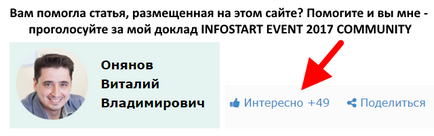Növelése a lapozófájl, vagy miért a virtuális memória
0. A virtuális memória, mi ez?
Fogalma alá a virtuális memória a kombináció úgy kell érteni, ideiglenes tárolási és véletlen hozzáférésű memória (RAM), merevlemez (merevlemez).
Abban az esetben, amennyiben a program fut a számítógépen teljes mértékben foglalja RAM, RAM ragadja része a hely a merevlemezen, és létrehozza ott az úgynevezett swap file. Közvetlenül azután, hogy a mozgó információs fájl adatait, a memória felszabadul. Ez elég ahhoz, hogy végre a műveleteket. A programok nem „látja” a különbség a virtuális és a memória, az egyetlen különbség az, hogy ez a memória nyújthat lényegesen alacsonyabb hozzáférési idő, mint a virtuális.
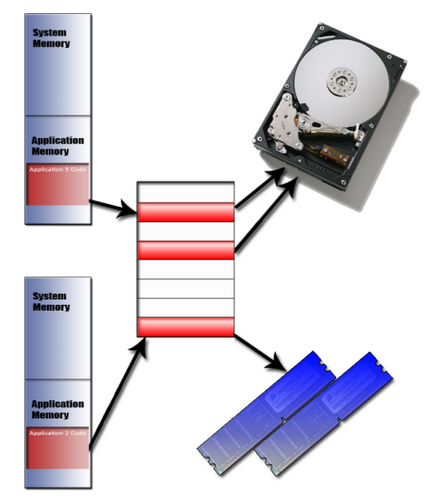
1. Hatás a RAM munkaprogram ráta
A sebesség az összes program nagymértékben függ a RAM, más szóval, minél nagyobb a RAM mennyisége a számítógépre telepített, annál gyorsabban megy a programok működnek. Ha a számítógép lelassul miatt kevés a memória, meg kell kompenzálni méretének növelésével a virtuális memória a merevlemezen. Azonban meg kell jegyezni, hogy az adatokat olvas a RAM gyorsabb, mint a merevlemez. Ezért előnyös, ha több RAM.
2. Növelje virtuális memória
Ha a virtuális memória ablak felugrik egy hibaüzenet miatt nem megfelelő méretűek, meg kell tennie a két dolog, vagy növelni a lapozófájl méretét, vagy add RAM.
Tipikusan az operációs rendszer automatikusan módosítja a lapozófájl méretét. Azonban, ha a méret a fájl még nem elegendő ahhoz, hogy a számítógép megfelelően működik, akkor lehet növelni manuálisan.
Ehhez kövesse az alábbi lépéseket:
A Windows XP. Meg kell jobb egérgombbal a „Sajátgép” ikonra, majd kattintson a „Properties”.
A Windows Vista és idősebb. Menj a "Control Panel" - "Rendszer és biztonság" - "Rendszer" - "Advanced System Settings"
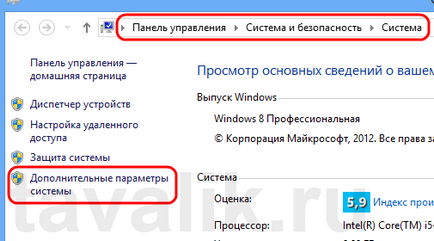
A megnyíló ablakban a "System Properties". Menj a „Speciális” fülre, majd kattintson a „Beállítások” teljesítményét.
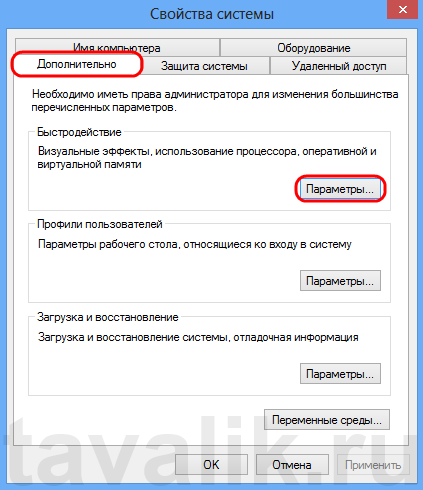
Ez megnyit egy ablakot, ahol ki kell választania a „Speciális” fülre, majd kattintson a „Change” a csoport „virtuális memória”.
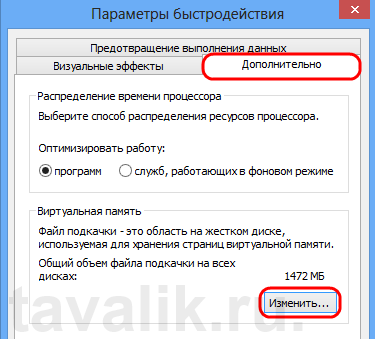
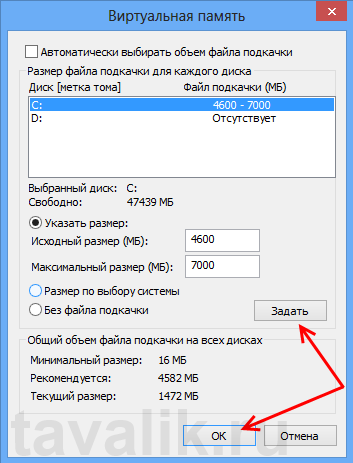
Ezt követően meg kell tennie minden változás kattintva minden mezőben, kattintson az „OK”, és indítsa újra a számítógépet.